Die Notizen-App gilt heutzutage als unverzichtbare Anwendung auf Smartphones und hilft Nutzern, schnell Dinge festzuhalten, an die sie sich im Berufs- und Privatleben erinnern müssen.
Während andere Notiz-Apps wie Evernote oder Google Keep aufgrund ihrer zahlreichen Funktionen beliebt sind, wird Apples Notizen-App für ihr einfaches und benutzerfreundliches Design sowie für ihr hohes Maß an Sicherheit gelobt, das durch die Möglichkeit, ein Passwort per Fingerabdruckauthentifizierung festzulegen, ermöglicht wird.
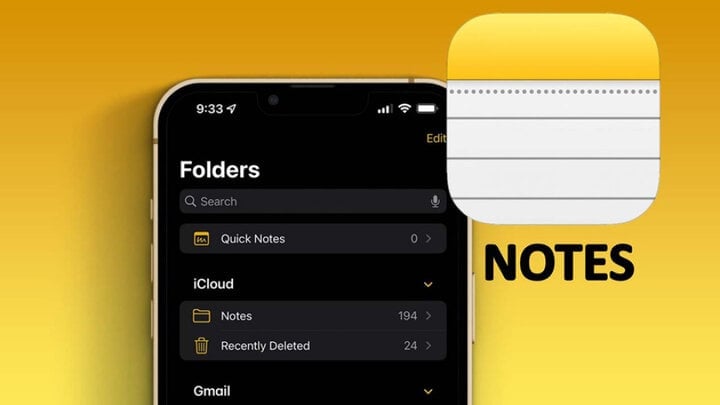
So stellen Sie gelöschte Notizen auf dem iPhone wieder her
Sollten Sie jedoch aus irgendeinem Grund versehentlich wichtige Notizen löschen, können Sie diese mit den folgenden Methoden auf einfachste Weise wiederherstellen.
So stellen Sie auf Ihrem iPhone Notizen wieder her, die in den letzten 30 Tagen gelöscht wurden.
Wussten Sie schon, dass Apple der Notizen-App einen Ordner „Zuletzt gelöscht“ hinzugefügt hat, in dem gelöschte Notizen gespeichert werden? Standardmäßig bleiben diese Notizen 30 Tage lang erhalten, bevor sie automatisch vom Gerät gelöscht werden. Wenn Sie also gerade Notizen gelöscht haben, brauchen Sie sich keine Sorgen zu machen – die gelöschten Notizen werden in diesen Ordner verschoben.
Um die Notiz wiederherzustellen, öffnen Sie einfach die Notizen-App erneut und tippen Sie auf „Ordner“. Tippen Sie anschließend auf den Ordner „Zuletzt gelöscht“ und suchen Sie die gewünschte Notiz. Tippen und ziehen Sie die Notiz nach links, tippen Sie auf das violette Ordnersymbol und wählen Sie den Speicherort für die Notiz.
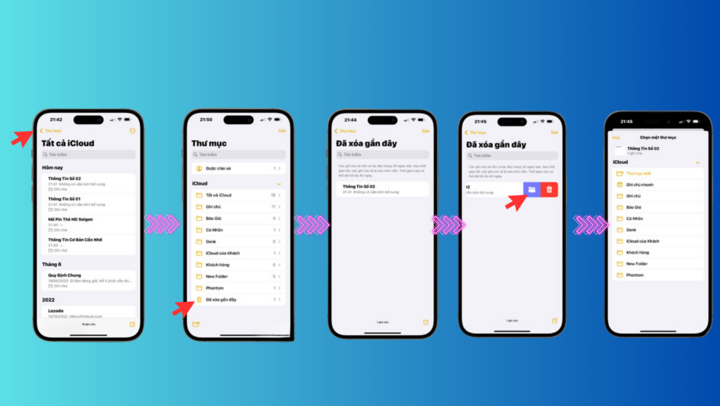
Schritte zur Wiederherstellung von Notizen, die in den letzten 30 Tagen auf dem iPhone gelöscht wurden.
So stellen Sie dauerhaft gelöschte Notizen auf dem iPhone wieder her
Gelöschte Notizen aus einer Sicherung wiederherstellen.
Die regelmäßige Datensicherung auf Mobilgeräten, insbesondere iPhones, ist unerlässlich. Wenn Sie Ihr iPhone regelmäßig sichern, können Sie versehentlich gelöschte Daten mithilfe von Backups aus dem Finder oder iCloud schnell wiederherstellen.
Wenn Sie also eine wichtige Notiz haben, von der Sie glauben, dass sie sich in alten Backups befindet, können Sie diese Notiz schnell wiederherstellen, indem Sie Ihr iPhone aus diesen Backups wiederherstellen.
Gelöschte Notizen aus E-Mails wiederherstellen.
Wenn Sie Ihre Notizen zuvor mit Ihrem E-Mail-Konto synchronisiert haben, kann das Löschen Ihres E-Mail-Kontos von Ihrem iPhone dazu führen, dass Ihre Notizen verschwinden. Versuchen Sie daher die folgenden Schritte, um dies zu überprüfen.
Um Ihre Notizen wiederherzustellen, öffnen Sie zunächst „Einstellungen“ > „Mail“ und tippen Sie dann auf „Accounts“. Tippen Sie anschließend auf Ihr E-Mail-Konto und aktivieren Sie die Option „Notizen“. Warten Sie einige Minuten und überprüfen Sie dann in der Notizen-App, ob Ihre Notizen wiederhergestellt wurden.
Verwenden Sie unterstützende Software zur Wiederherstellung.
Wenn Sie außerdem nur Notizen wiederherstellen möchten, ohne Zeit mit der Wiederherstellung Ihres iPhones zu verbringen, können Sie Drittanbieter-Tools wie Dr. Fone, iMyFone und PhoneRescue verwenden, um gelöschte Notizen aus iTunes-Backups wiederherzustellen.
Oben wird beschrieben, wie Sie versehentlich gelöschte Notizen auf Ihrem iPhone wiederherstellen können. Der gesamte Vorgang ist ganz einfach, und Sie können Ihre Notizen problemlos wiederherstellen.
Quelle







































































































Kommentar (0)